麥克風在 Google Meet 中無法使用?嘗試這些常見的修復

發現解決 Google Meet 麥克風問題的有效方法,包括音頻設置、驅動程序更新等技巧。
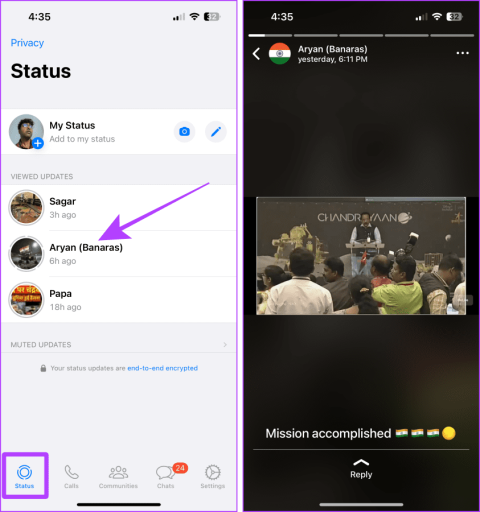
WhatsApp 狀態是查看您親密的人最近更新���捷徑。但 WhatsApp 狀態會在 24 小時後消失。因此,FOMO(害怕錯過)。 WhatsApp 本身不允許您儲存狀態;但是,我們將向您展示在 Android、iPhone 或網頁瀏覽器上下載和保存 WhatsApp 狀態照片和影片的九種最簡單方法。
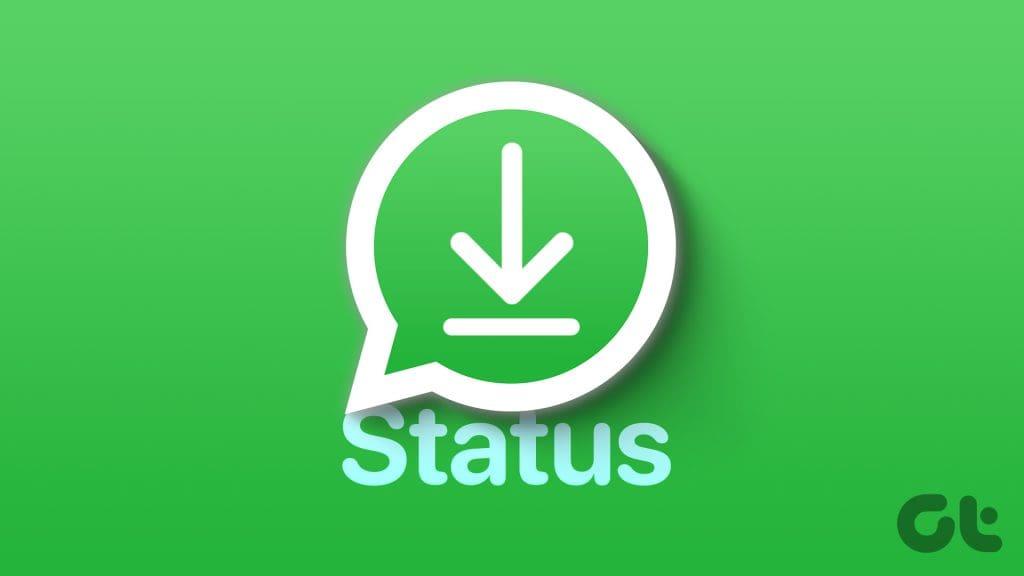
如果您想儲存或分享某人的 WhatsApp 狀態,請將其下載到您的手機上。然而,與與聯絡人共享照片相比,這有點棘手。不過別擔心。本指南將幫助您做到這一點。為了方便起見,我們將本文分為三個部分,分別是 iOS、Android 和 Web。讓我們開始吧。
如果您在 iPhone 上使用 WhatsApp,並且想知道如何下載或保存某人的 WhatsApp 狀態照片和視頻,請不用擔心。以下是簡單的方法。
第 1 步:開啟 WhatsApp 並轉到「狀態」標籤。
第 2 步:現在,點擊您想要在 iPhone 上儲存的人員狀態。
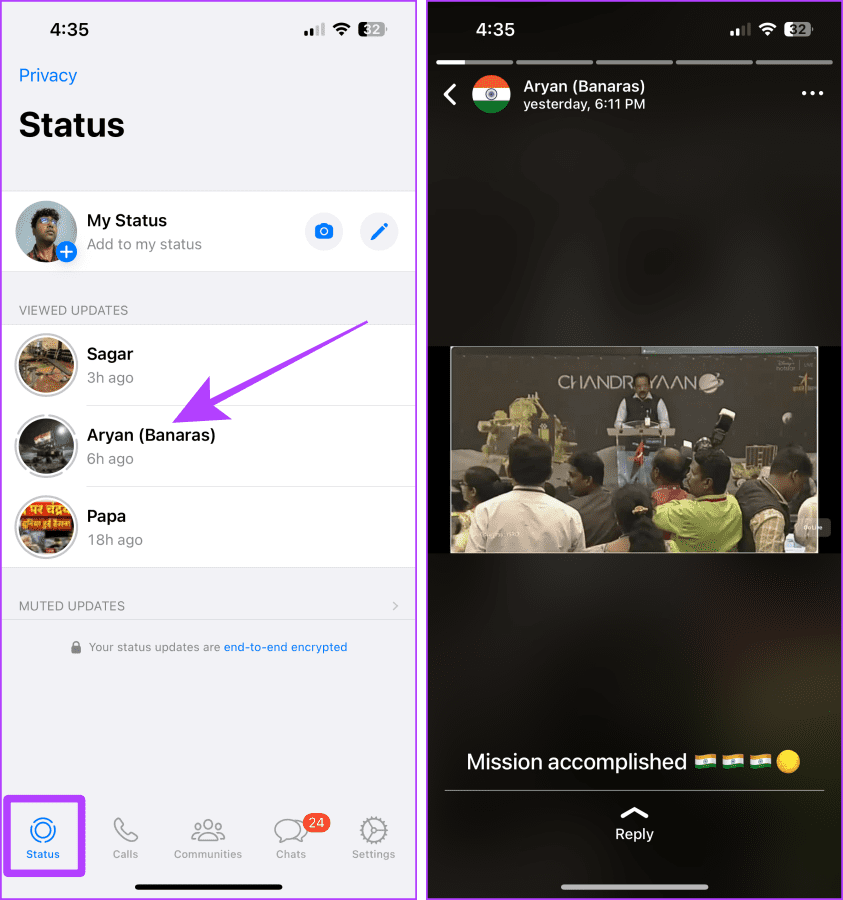
步驟 3:同時按下 iPhone 上的音量增大按鈕和電源按鈕來截取狀態螢幕截圖。
注意:如果您使用帶有主頁按鈕的舊版 iPhone,請按主頁按鈕而不是音量增大按鈕來截圖。
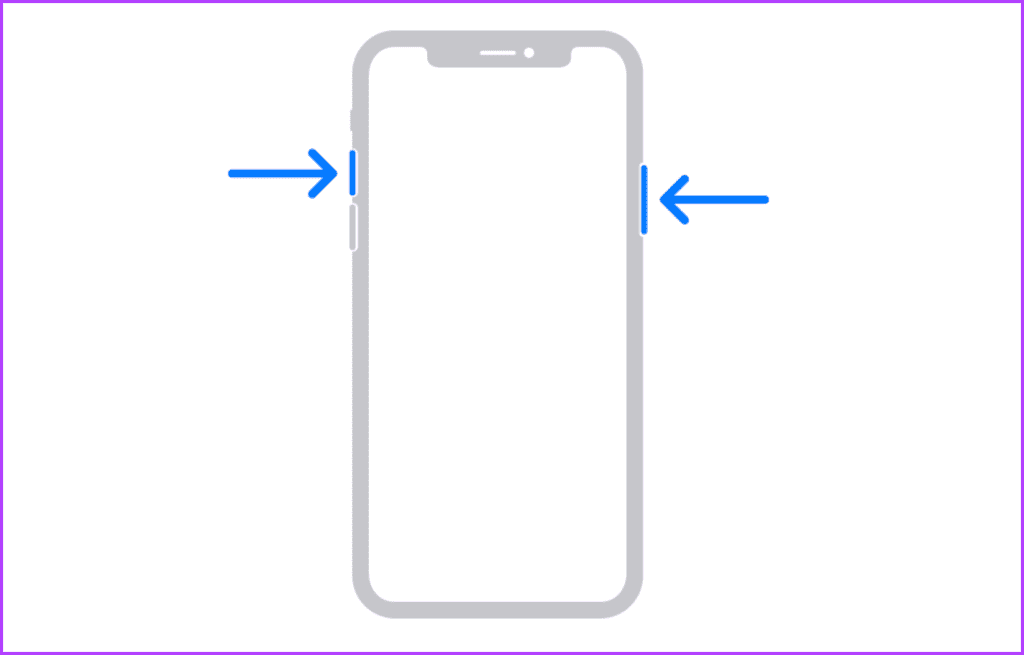
您可以錄製整個螢幕,以保存某人 WhatsApp 狀態的影片。讓我們看看使用 iPhone 上的控制中心的簡單步驟。
快速提示:了解如何自訂您在控制中心中看到的內容。
第 1 步:在 iPhone 上啟動 WhatsApp 並轉到「狀態」標籤。
步驟 2:從螢幕右角向下滑動以存取控制中心。
注意:如果您使用的是較舊的 iPhone,請從底部向上滑動。
步驟 3:點選螢幕錄製按鈕開始錄製。
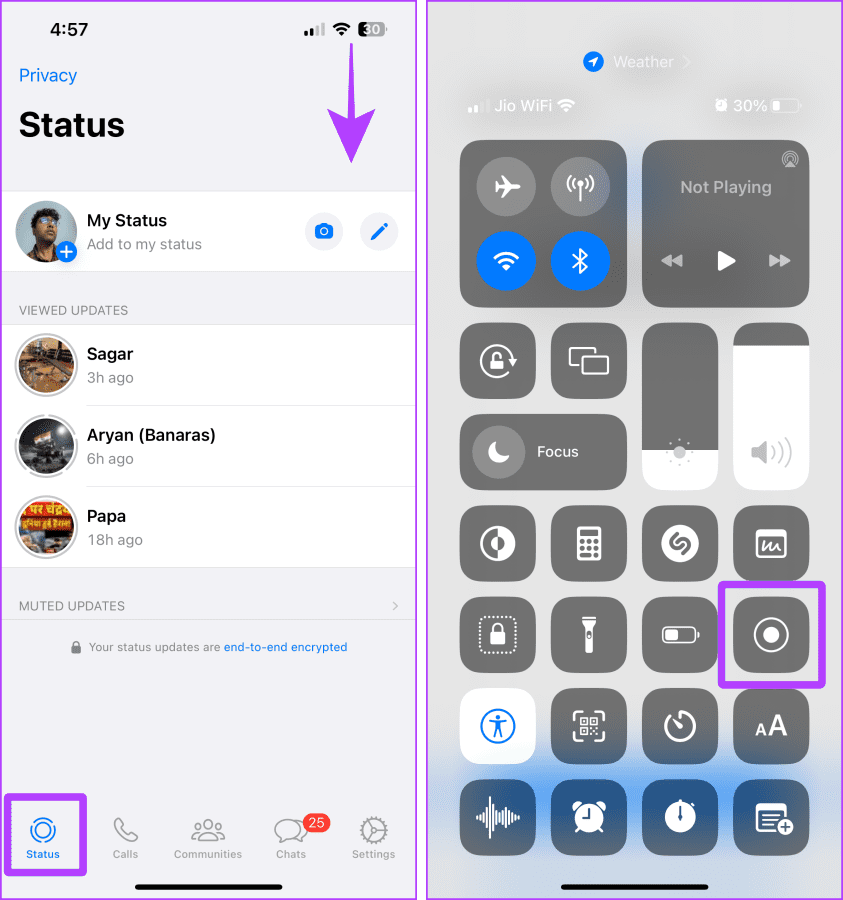
步驟4:現在,點擊全螢幕開啟狀態並讓它錄製。完成後,點擊紅色按鈕停止錄製。
步驟 5:點選停止。
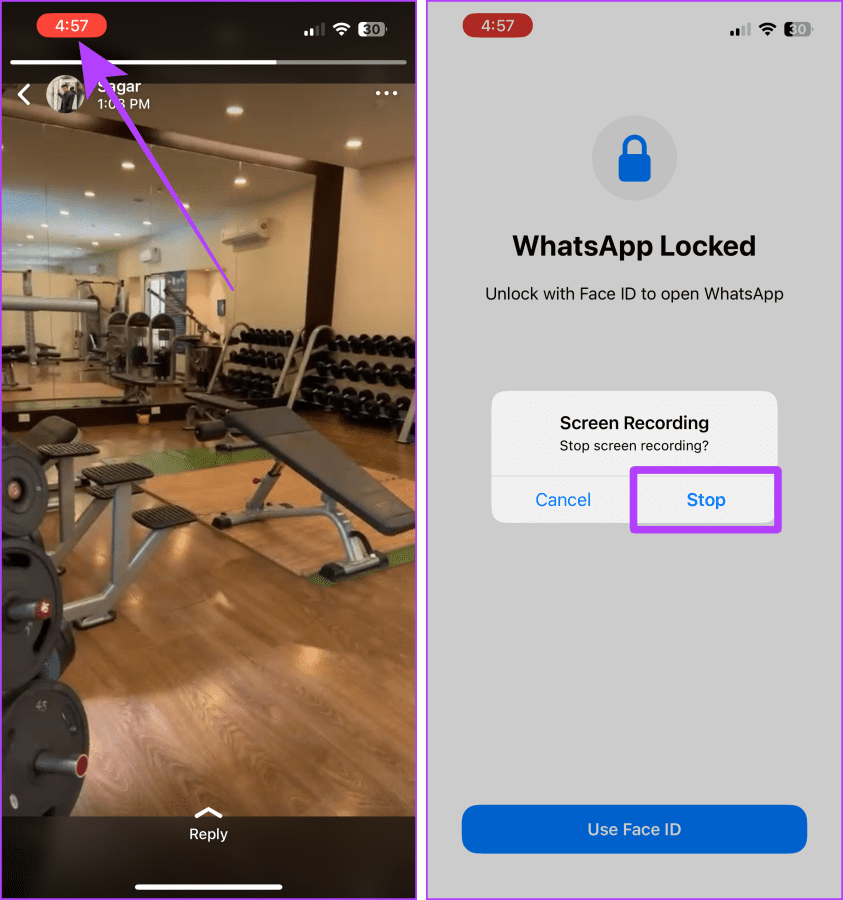
iOS 上的 WhatsApp 在儲存 WhatsApp 狀態影片和照片時並沒有提供太多彈性。值得慶幸的是,您可以將您的 WhatsApp 帳戶連結到其他裝置。因此,讓我們將您的 WhatsApp 連接到 Android 手機���從那裡下載狀態。以下是要遵循的步驟:
步驟 1:在 Android 智慧型手機上開啟新安裝的 WhatsApp。點擊同意並繼續。
步驟 2: 點選三個點(烤肉串選單)。
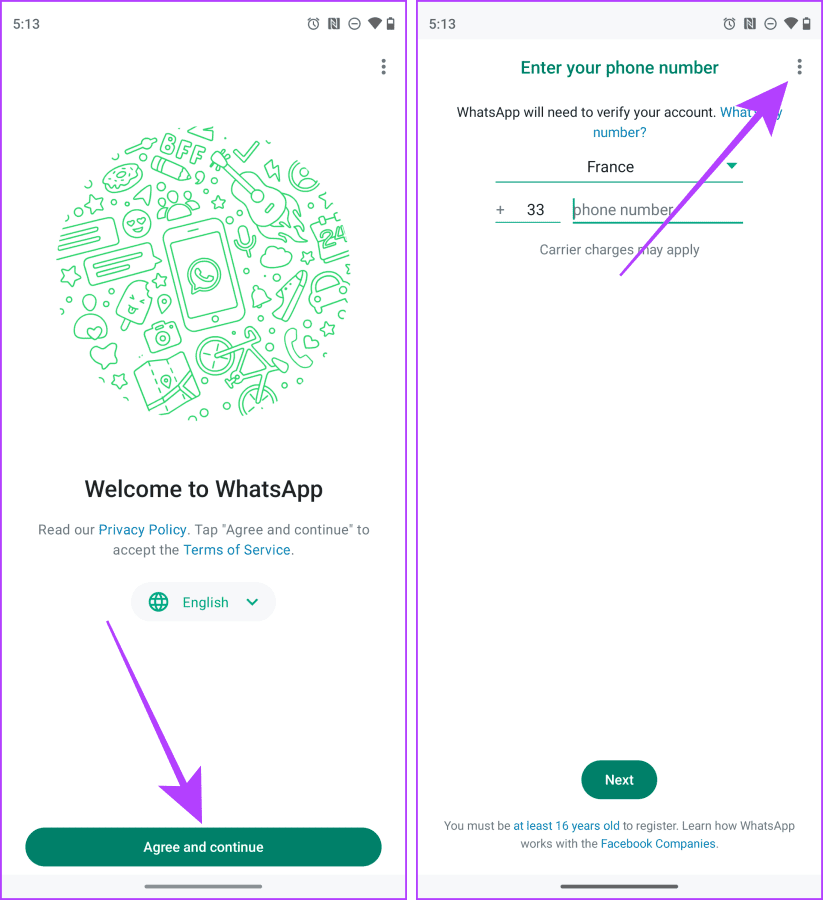
第 3 步:點擊「連結到現有帳戶」。
第四步:螢幕上會出現一個二維碼;現在,讓我們轉向您的 iPhone。
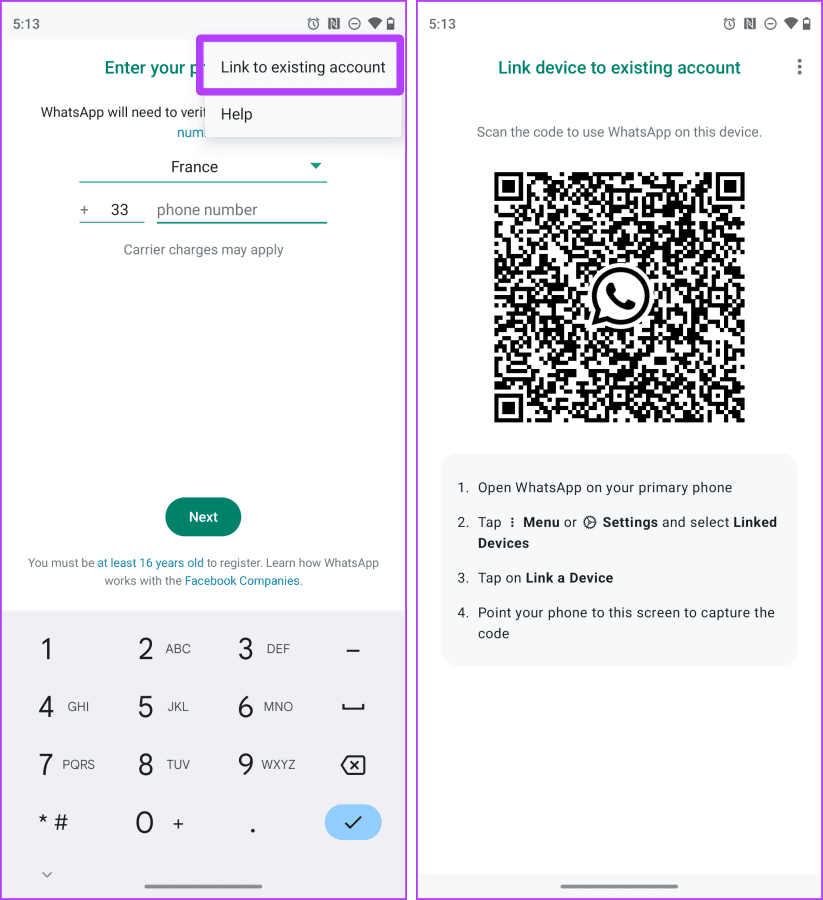
步驟 5:在 iPhone 上開啟 WhatsApp,然後前往「設定」>「連結裝置」。
步驟 6:點選連結設備。
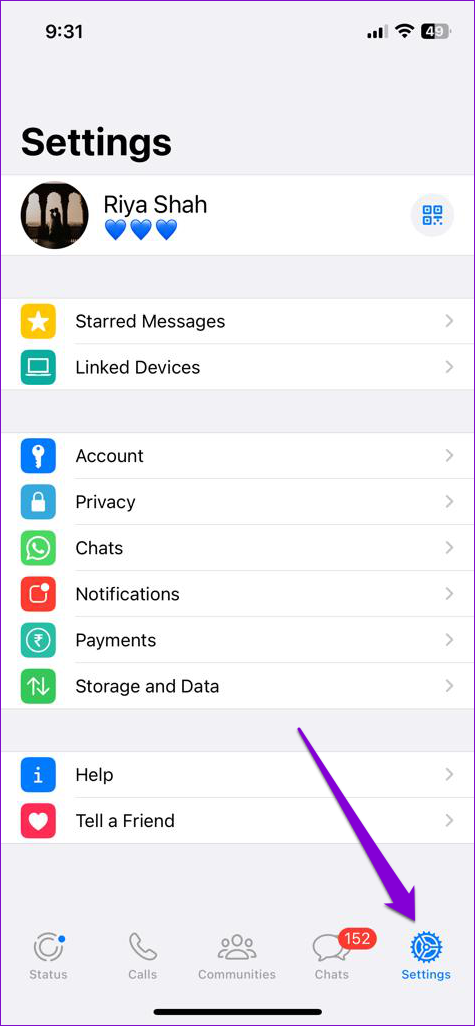
第 7 步:點選「確定」。
步驟 8:現在,使用 iPhone 掃描器掃描 Android 手機上的二維碼,以在 Android 智慧型手機上開啟 WhatsApp。
由於您的 WhatsApp 現在已登入 Android 智慧型手機,因此以下詳細介紹如何在 Android 上下載WhatsApp 狀態。
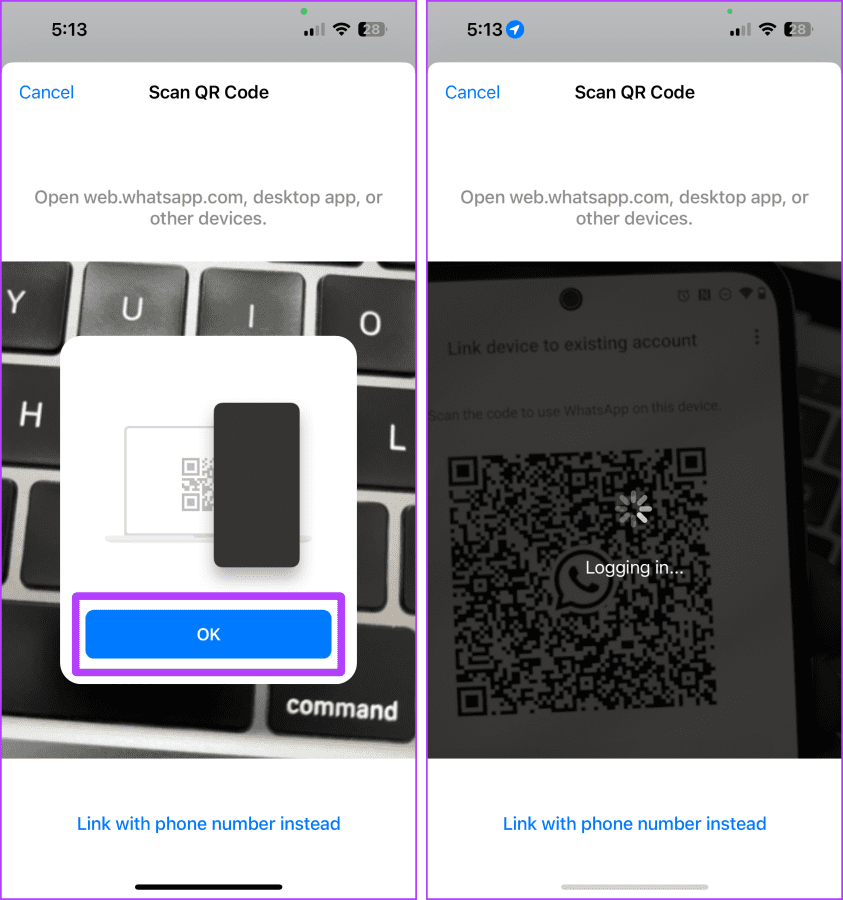
您也可以使用 WhatsApp 網路下載 WhatsApp 狀態。登入 WhatsApp 網頁就像將其連結到另一台裝置一樣簡單。讓我們來看看要遵循的步驟:
步驟 1:在瀏覽器上開啟 WhatsApp Web 並等待二維碼載入。
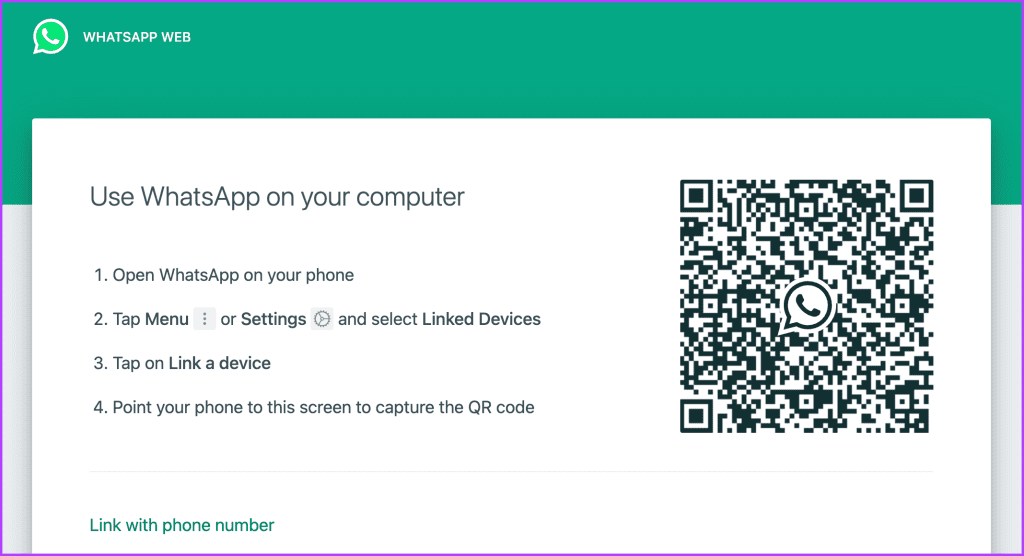
步驟 2:現在,在 iPhone 上開啟 WhatsApp,然後前往「設定」>「連結裝置」。
步驟 3:點選連結設備。
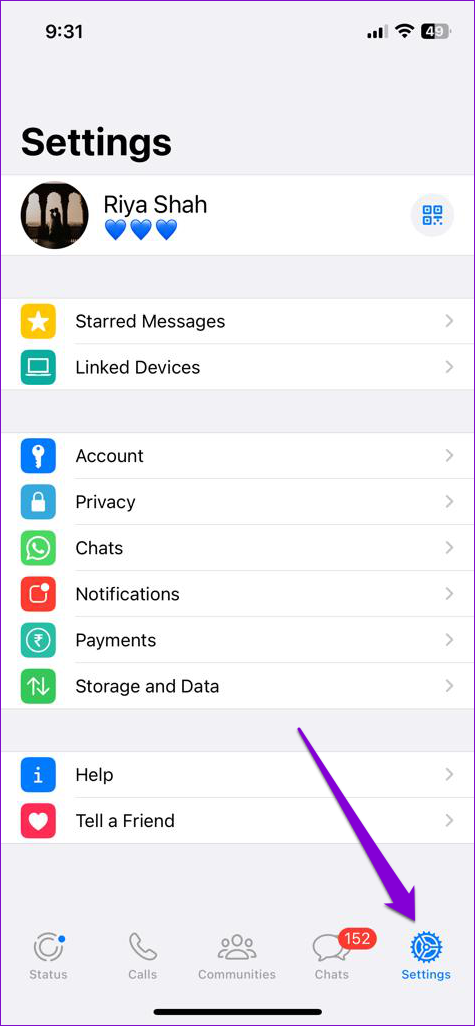
第 4 步:現在,使用 iPhone 掃描二維碼。
就是這樣。現在您可以在 WhatsApp Web 上下載狀態(方法將在本文後面部分討論)。
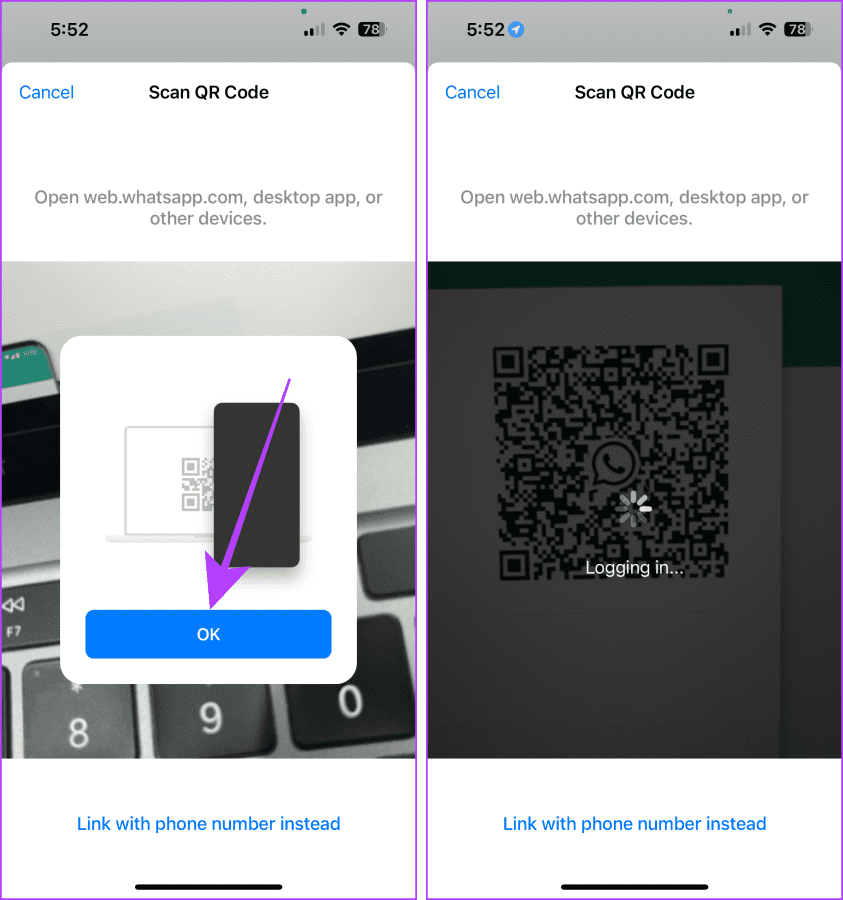
在 Android 上下載 WhatsApp 狀態照片和影片比在 iOS 上容易得多。讓我們來看看其中的一些方法。
與 iOS 不同,Android 上的 WhatsApp 狀態媒體會暫時儲存在使用者可存取的目錄中,無需使用第三方應用程式即可儲存該目錄。您可以前往那裡並使用檔案總管下載或儲存 WhatsApp 狀態到您想要的位置。
以下是簡單的步驟:
注意:此方法可讓您僅下載聯絡人中觀看的 WhatsApp 狀態。
步驟 1:啟動 Android 手機上的「檔案」應用程序,然後點擊漢堡選單。
步驟 2:點選「設定」。
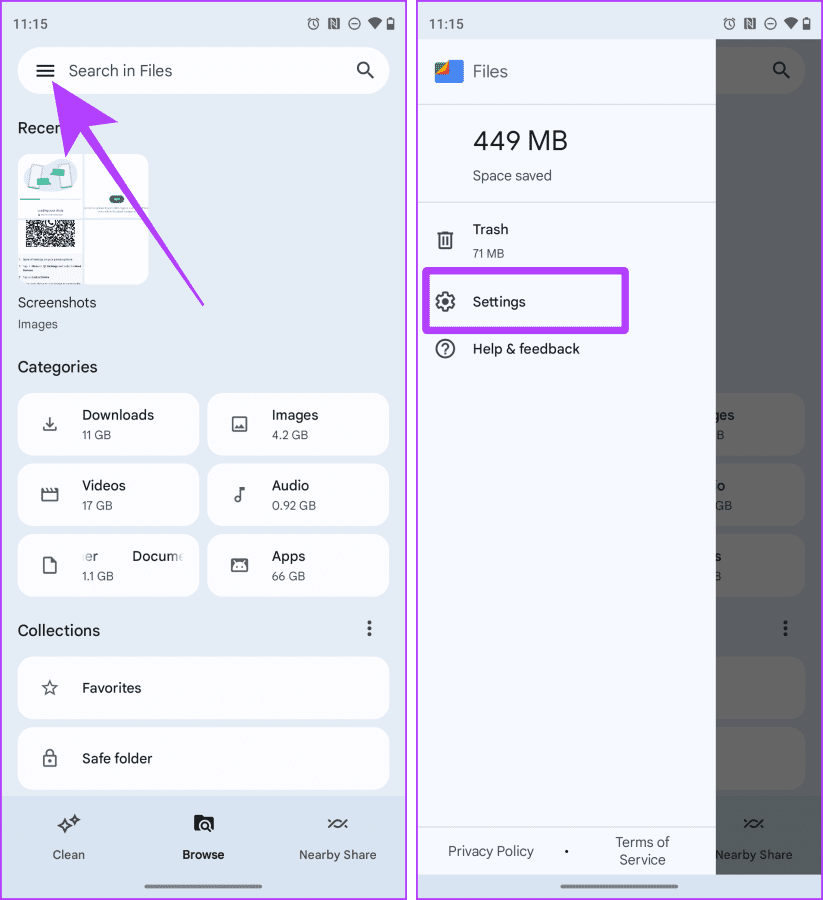
步驟 3:啟用顯示隱藏檔案並點選後退箭頭返回。
步驟 4:點選內部儲存。
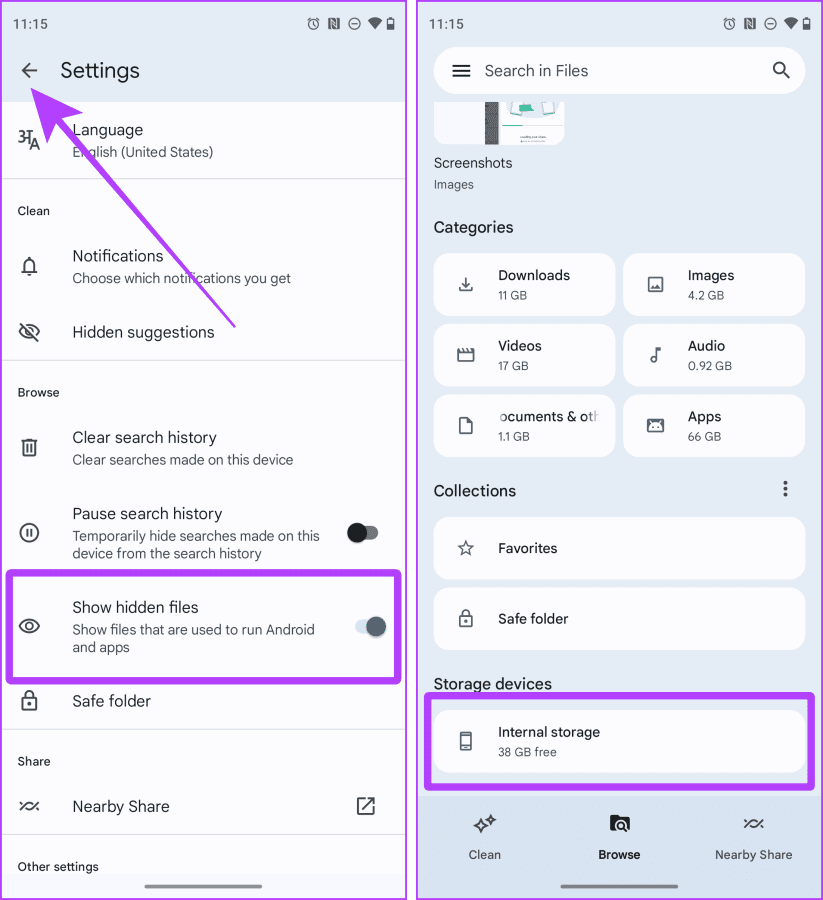
第 5 步:現在,前往 Android > 媒體。
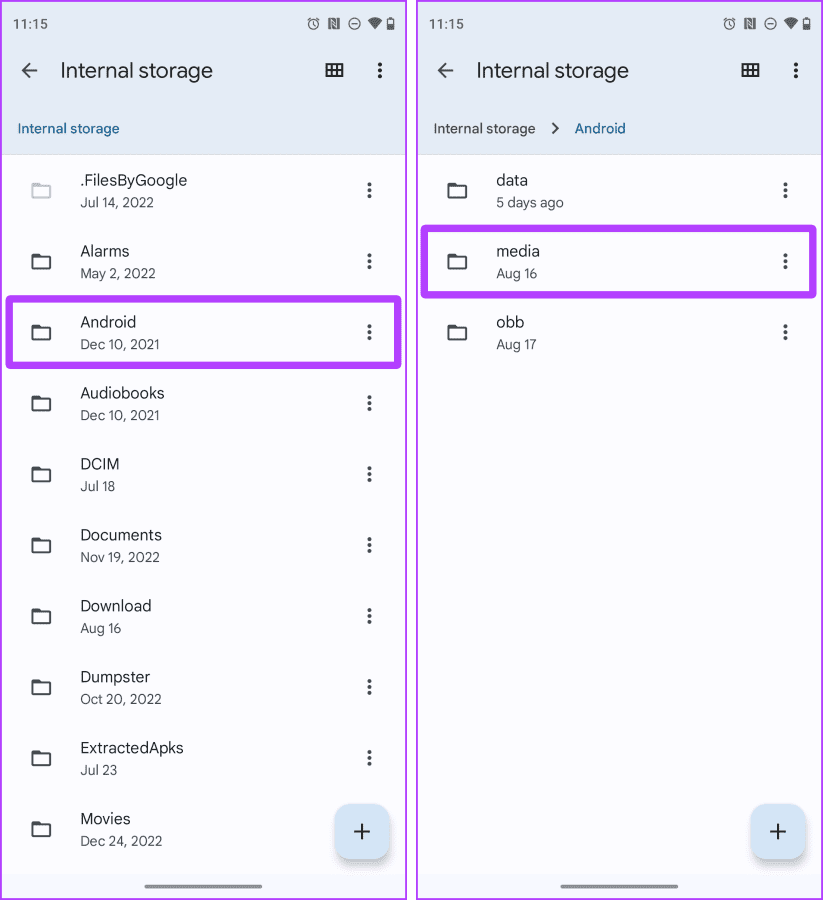
第 6 步:再次前往 com.whatsapp > WhatsApp。
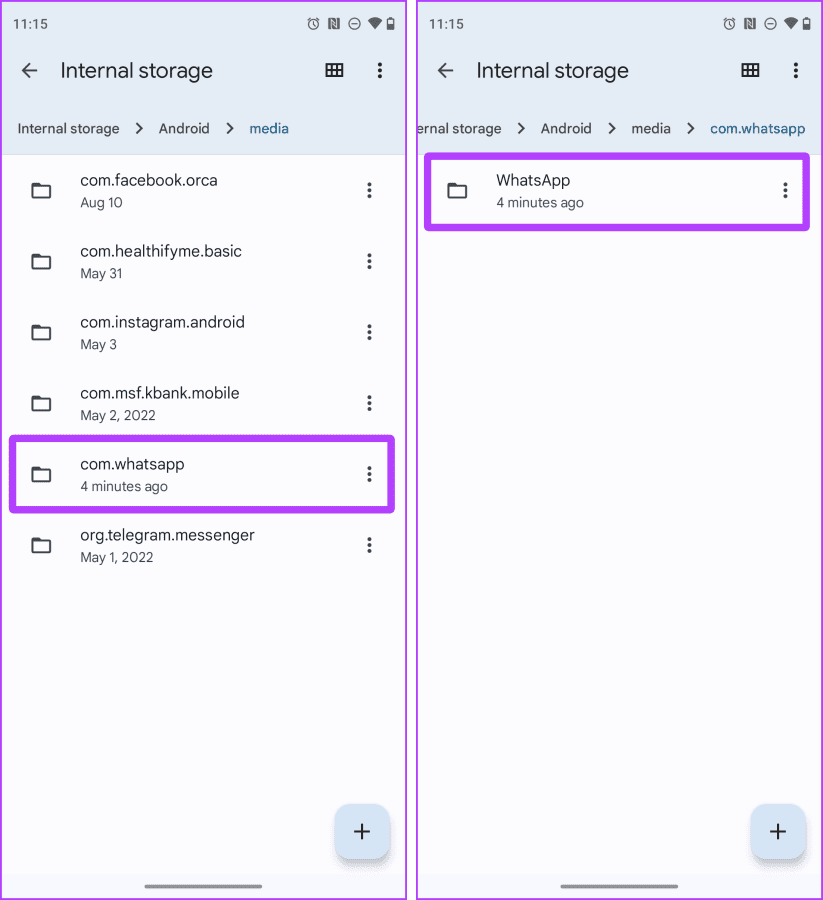
第 7 步:現在,前往媒體 > .狀態。

步驟 8:點選並按住來選擇要儲存的照片和影片。
步驟9:點選三個點(烤肉串選單)。
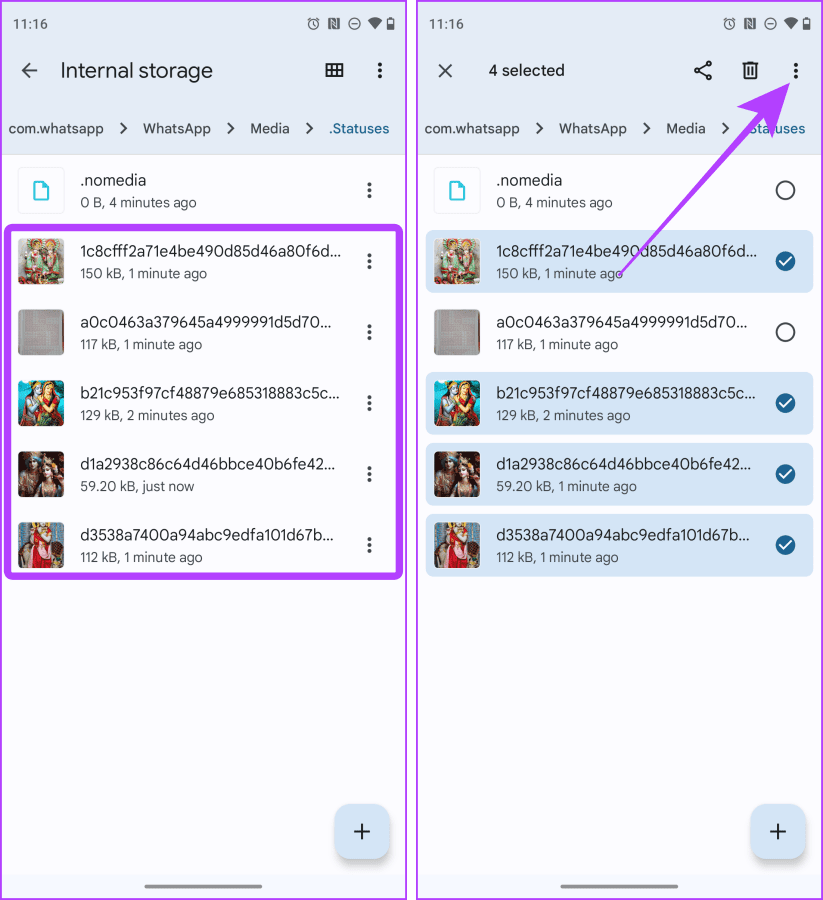
步驟 10:從下拉式選單中點選複製到。
步驟 11:點選內部儲存。
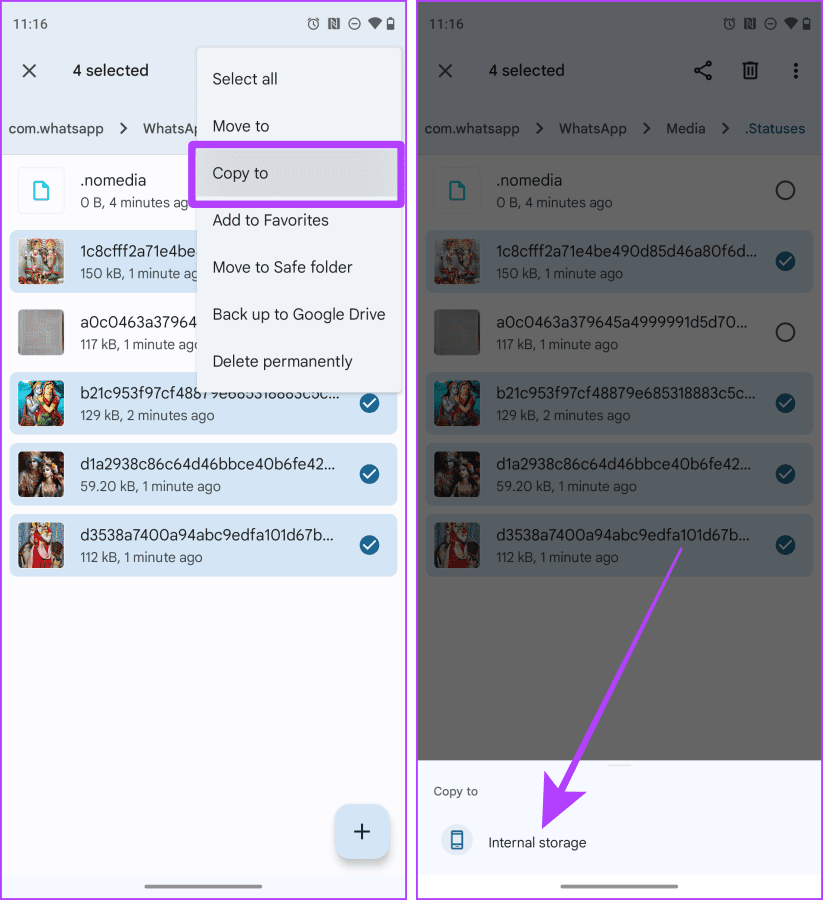
第 12 步:前往您想要的資料夾並點擊複製此處以貼上 WhatsApp 狀態
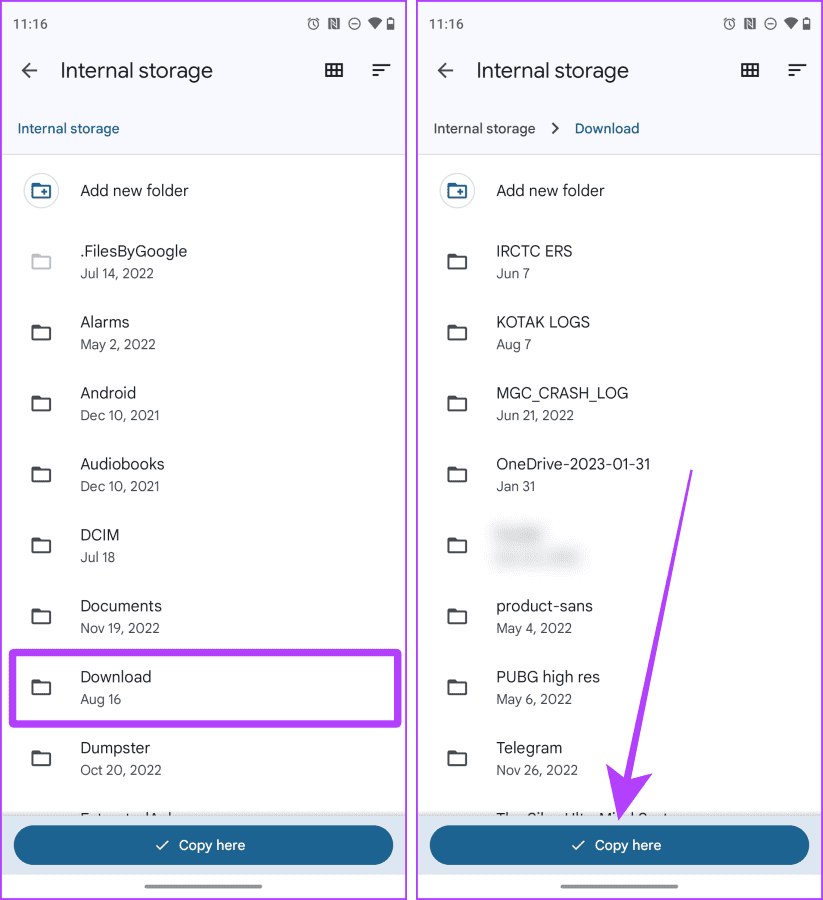
就是這樣;現在,這些 WhatsApp 狀態照片和影片將顯示在您智慧型手機上的圖庫或照片應用程式中。
Android 版 WhatsApp 還允許您使用第三方應用程式下載狀態。雖然有多個應用程式可用,但我們將使用狀態保護程式。我們來看看步驟:
第 1 步:下載並啟動 Status Saver 應用程式。
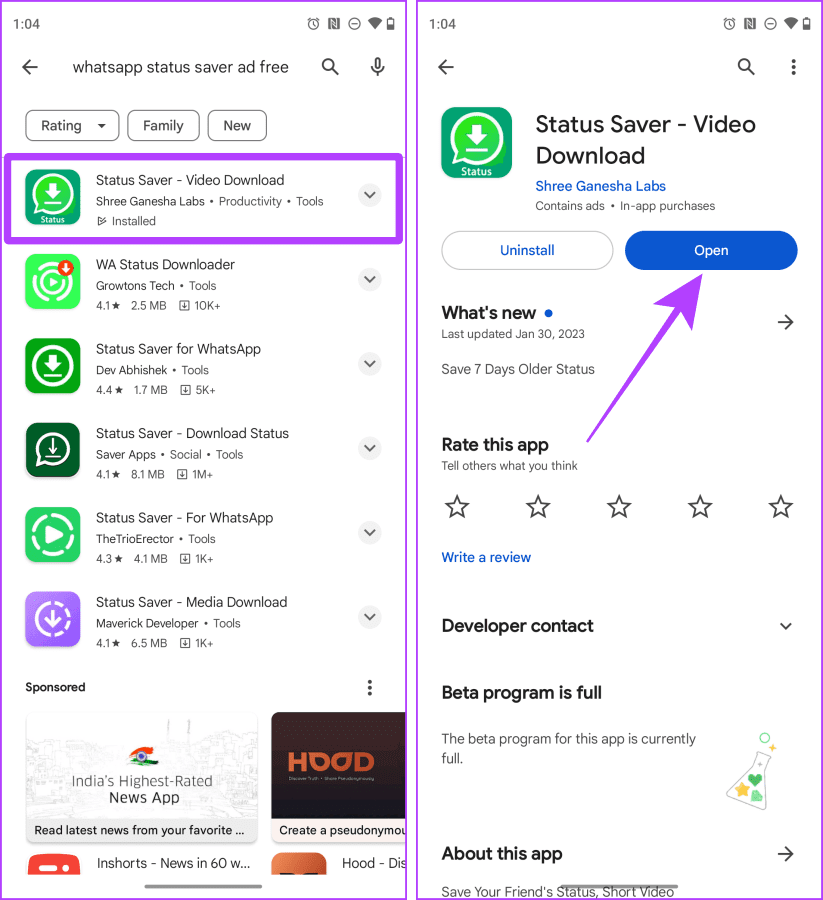
步驟 2:點選「確定」。
第 3 步:再次點選「授予權限」。
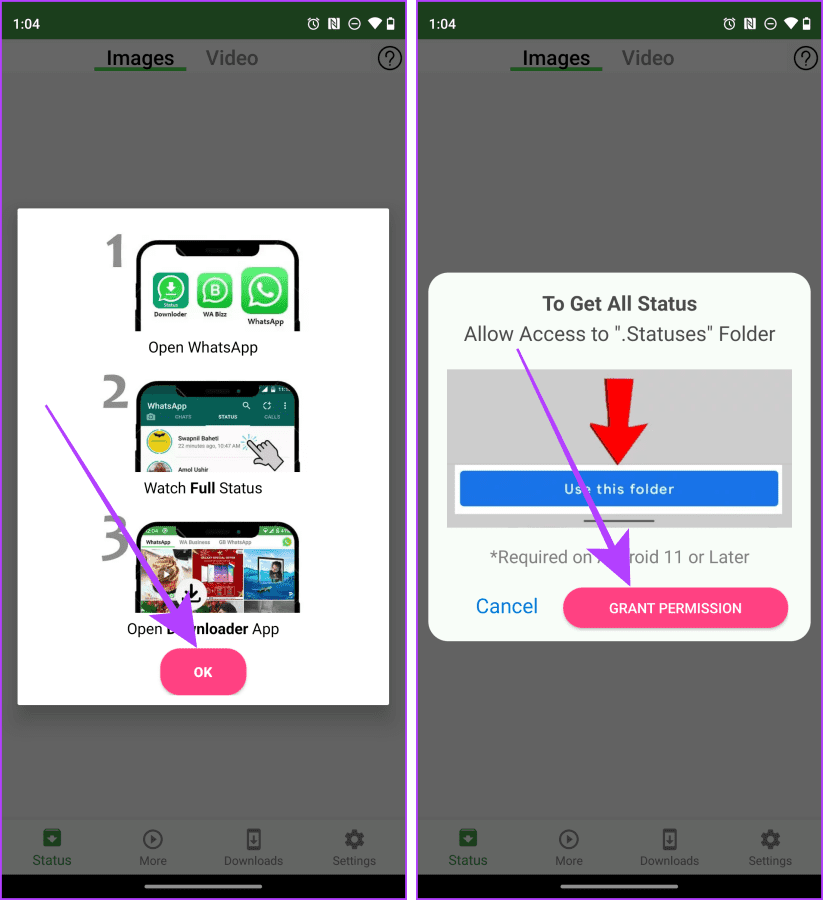
步驟 4:點選使用此資料夾。
第 5 步:點選「允許」。
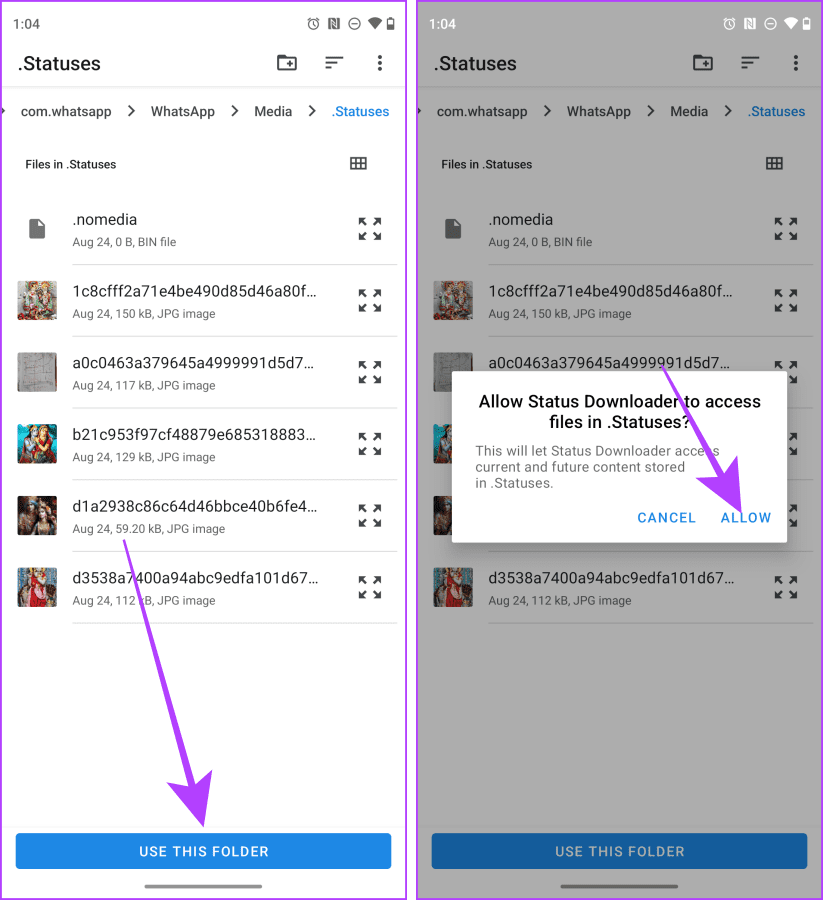
步驟 6:現在將顯示所有已查看的狀態。點擊您要下載的狀態以全螢幕開啟它。
步驟7:點選下載按鈕開始下載。
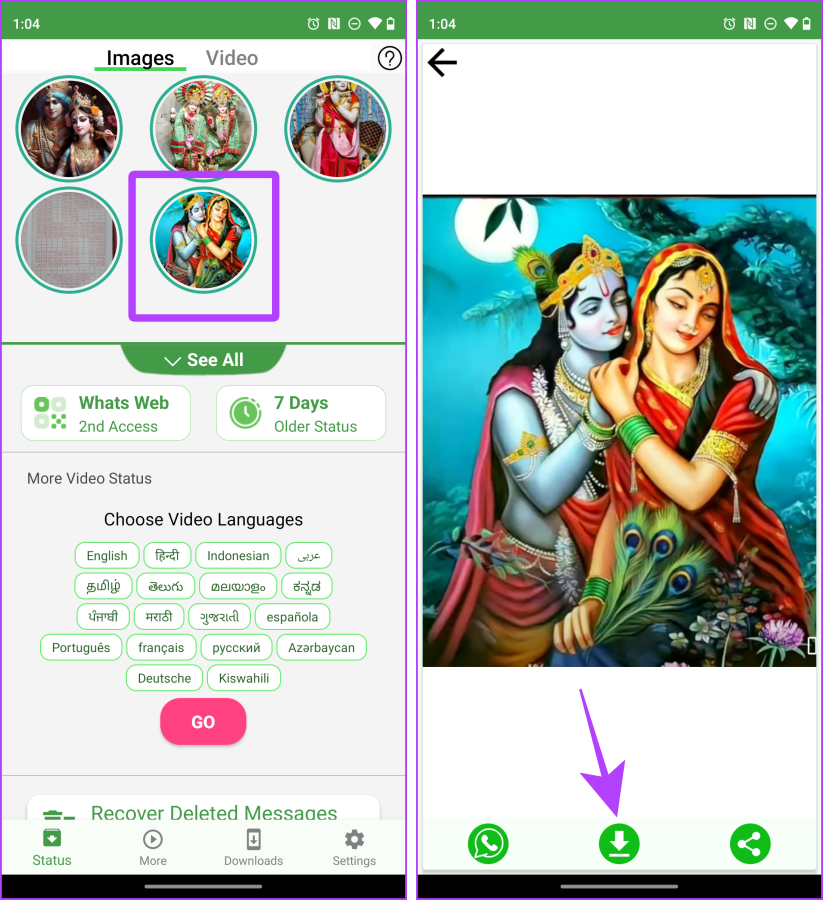
步驟 8:點選允許。照片或影片將保存到 Android 智慧型手機上的「下載」資料夾中。
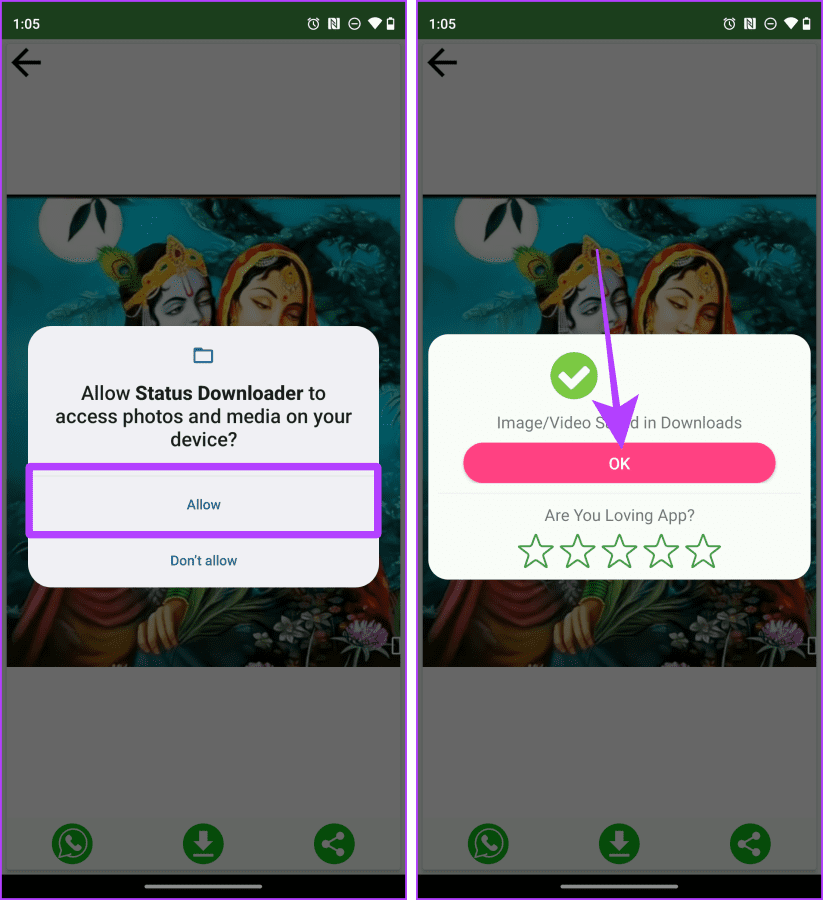
同時,您可以截取螢幕截圖以保存某人的 WhatsApp 狀態照片。以下是要遵循的步驟:
步驟 1:開啟 WhatsApp 並導航至「狀態」標籤。
步驟 2:點選您想要查看的狀態。
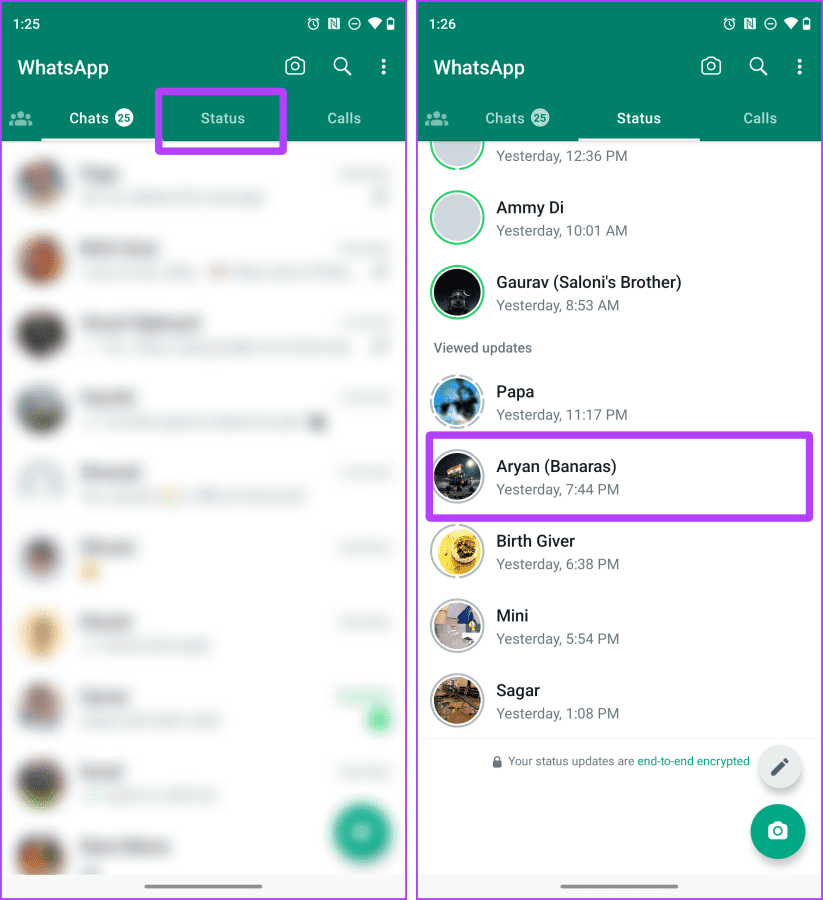
步驟 3:現在,同時按住電源和音量減小按鈕以截取狀態螢幕截圖。
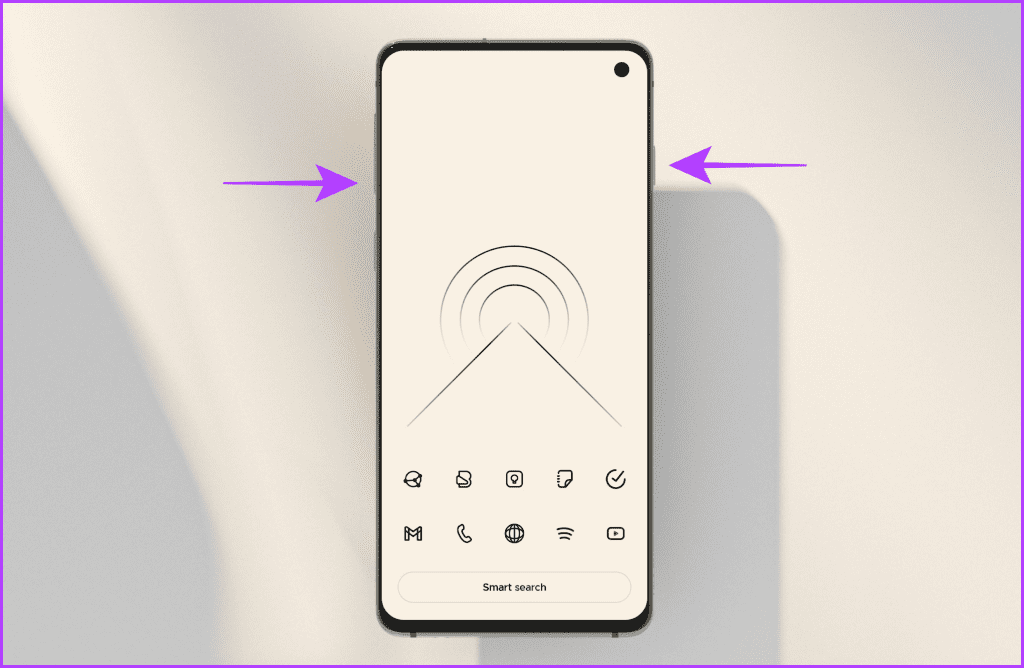
在 Android 上保存 WhatsApp 狀態影片的另一種方法是錄製畫面。我們來看看下面的步驟。
注意:錄製螢幕的步驟因 Android 裝置而異。為了進行演示,我們使用 Google Pixel 手機。
小秘訣:了解如何在 Samsung Galaxy 手機上進行螢幕錄影。
步驟 1:啟動 WhatsApp 並轉到「狀態」標籤。
步驟 2:從頂部向下滑動以存取「快速設定」。
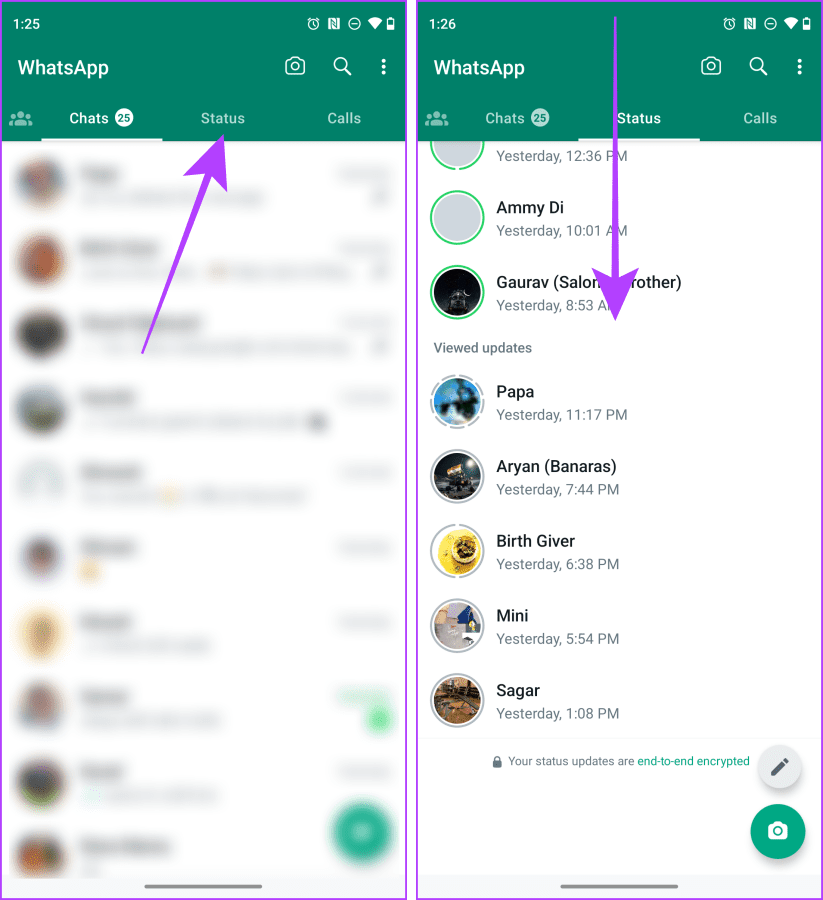
步驟 3:再滑動一次以展開「快速設定」。
步驟 4:點選螢幕錄製。
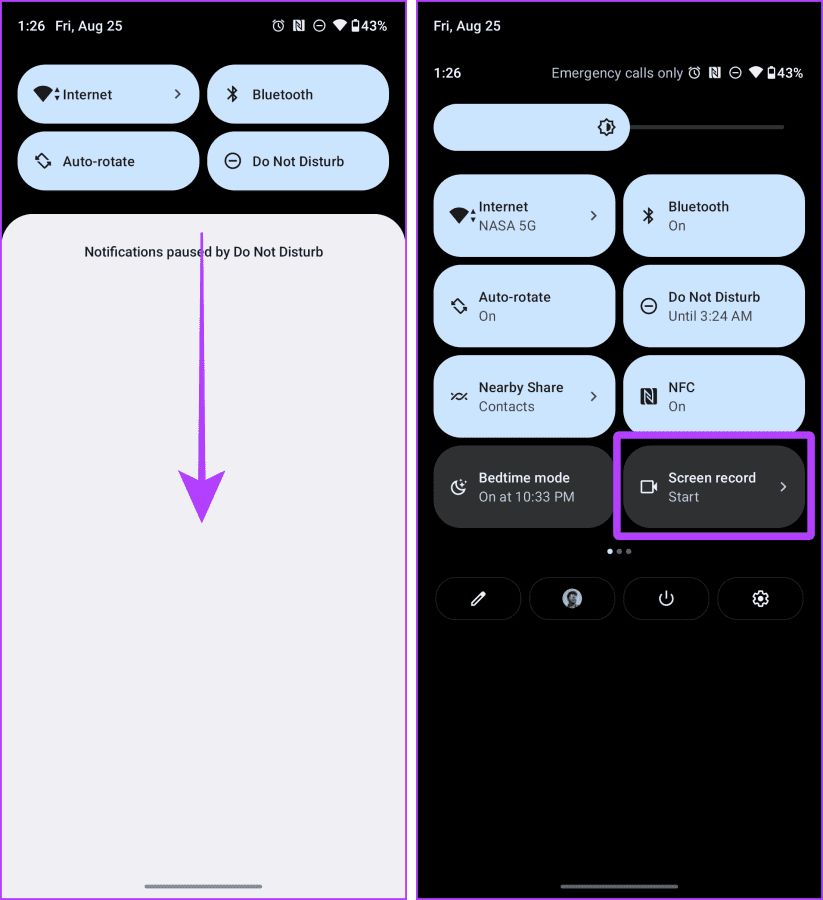
步驟5:螢幕上會出現一個彈出視窗;點擊開始。
第 6 步:點選您要儲存的狀態。

步驟7:錄製螢幕,完成後鎖定螢幕。錄音將保存到您的手機中。
WhatsApp 網頁版可讓您以最直接的方式從任何 WhatsApp 狀態下載圖片。讓我們看一下執行此操作的步驟。
步驟 1:在您選擇的瀏覽器中開啟 WhatsApp 網頁。
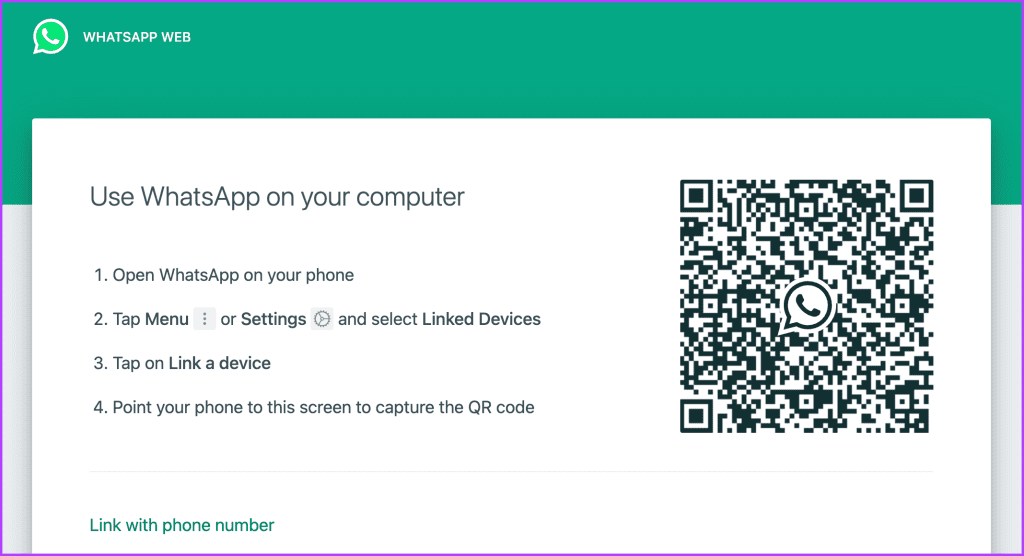
步驟 2:現在在 iPhone 上開啟 WhatsApp,然後前往「設定」>「連結裝置」。
注意:如果您是 Android 用戶,請開啟 WhatsApp 並點擊三個點(烤肉串選單)> 連結的裝置。
步驟 3:點選連結設備。
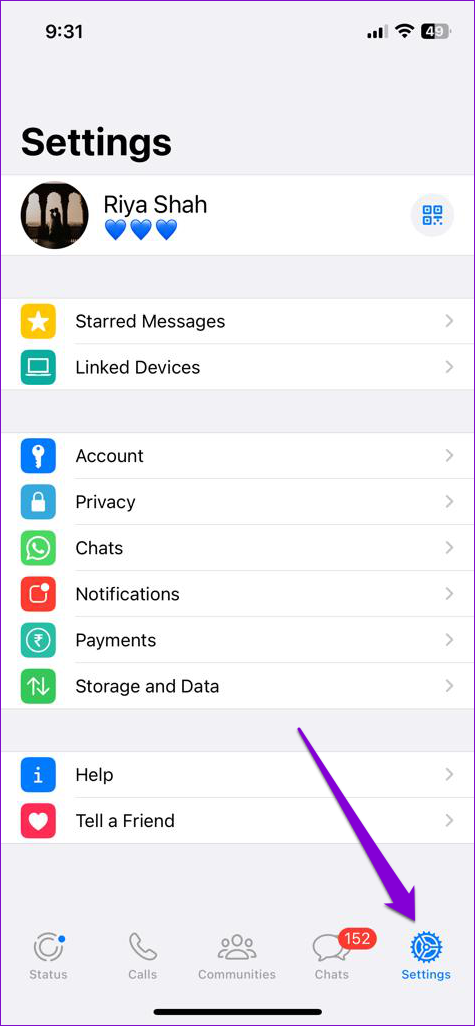
步驟 4: 現在使用智慧型手機掃描網頁瀏覽器上的二維碼。
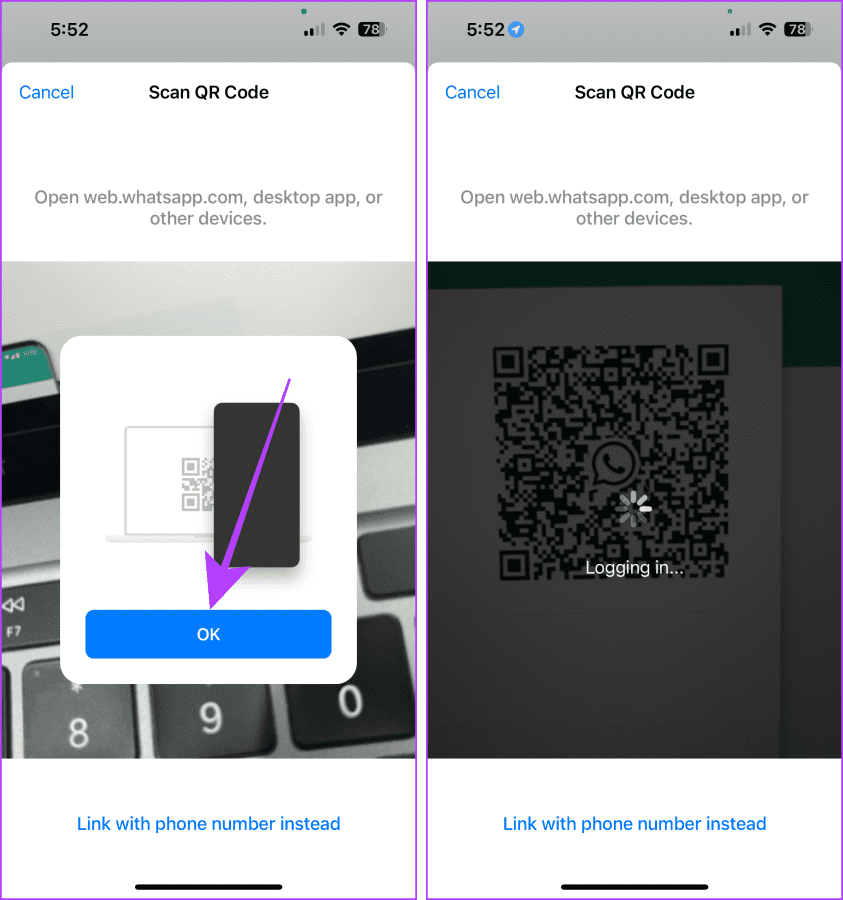
步驟 5:WhatsApp 網頁現在將在瀏覽器中開啟;現在點擊狀態圖示。
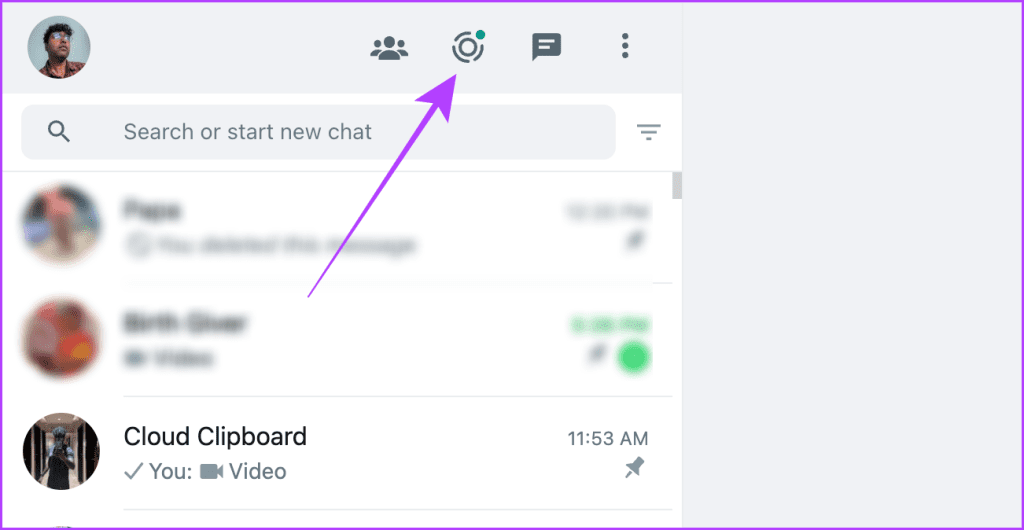
步驟 6 : 點擊您要下載狀態的聯絡人以全螢幕檢視。
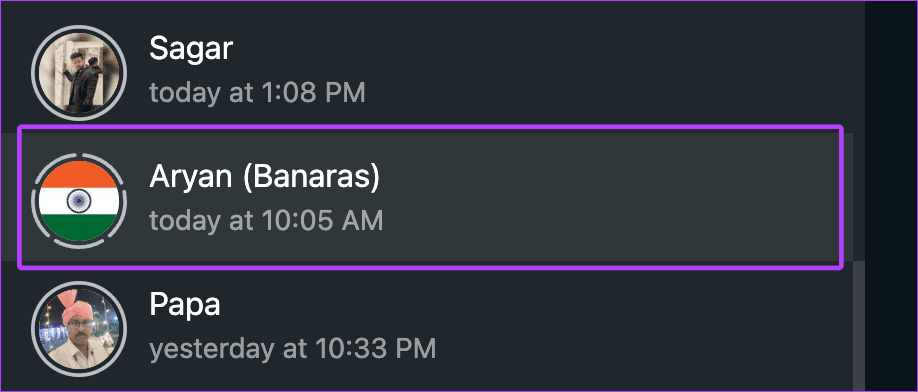
第 7 步:現在,點擊圖像並將其拖放到桌面或所需的資料夾中以下載並儲存圖像。
注意:此技巧僅適用於照片。
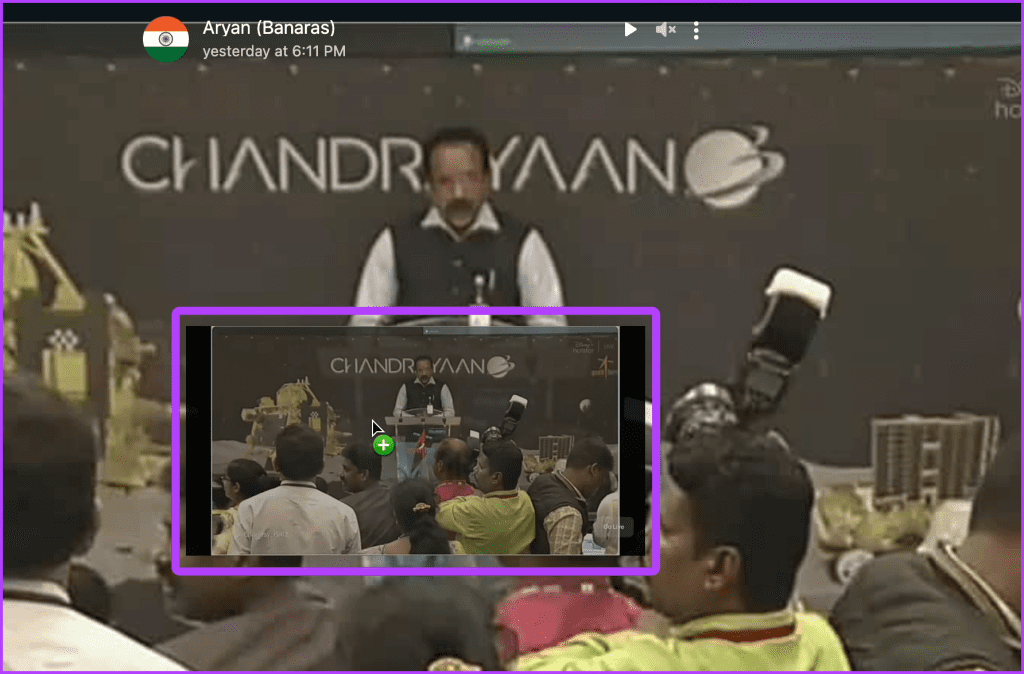
1. 我是否需要查看 WhatsApp 狀態才能從 Android 上的 WhatsApp Media 資料夾中複製它?
是的。 WhatsApp 將觀看狀態暫時儲存到「.Status」資料夾中。因此,這是必要的。
2. 我可以使用任何其他檔案總管從 Status 資料夾複製 WhatsApp 狀態媒體嗎?
是的你可以。只要給文件瀏覽器適當的權限,就可以開始了。
您可以使用上述任何方法從親人下載任意數量的 WhatsApp 狀態照片和影片。
如果您想在 iOS 上下載 WhatsApp 狀態,最簡單的方法是截圖或錄製螢幕。如果您使用的是 Android,它會從 WhatsApp 媒體資料夾和網路上提取媒體,將圖像拖放到桌面上以下載並保存在本地。
發現解決 Google Meet 麥克風問題的有效方法,包括音頻設置、驅動程序更新等技巧。
在 Twitter 上發送訊息時出現訊息發送失敗或類似錯誤?了解如何修復 X (Twitter) 訊息發送失敗的問題。
無法使用手腕檢測功能?以下是解決 Apple Watch 手腕偵測不起作用問題的 9 種方法。
解決 Twitter 上「出錯了,重試」錯誤的最佳方法,提升用戶體驗。
如果您無法在瀏覽器中登入 Google 帳戶,請嘗試這些故障排除提示以立即重新取得存取權限。
借助 Google Meet 等視頻會議工具,您可以在電視上召開會議,提升遠程工作的體驗。
為了讓您的對話更加安全,您可以按照以下步驟在行動裝置和桌面裝置上為 Instagram 聊天啟用端對端加密。
了解如何檢查您的 Dropbox 安全設定有助於確保您的帳戶免受惡意攻擊。
YouTube TV 為我們提供了許多堅持使用的理由,因為它融合了直播電視、點播視頻和 DVR 功能。讓我們探索一些最好的 YouTube 電視提示和技巧。
您的三星手機沒有收到任何通知?嘗試這些提示來修復通知在您的 Samsung Galaxy 手機上不起作用的問題。








